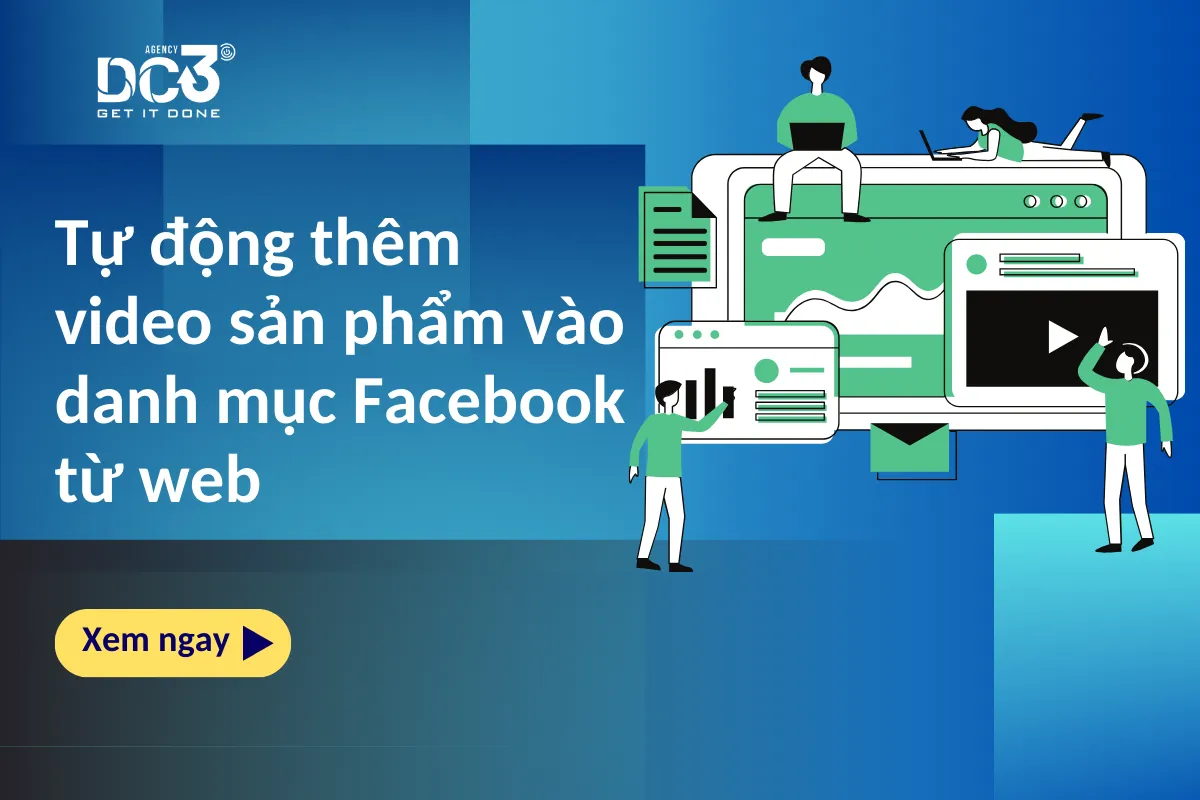Có thể bạn chưa khám phá được tính năng tuyệt vời này. Khi bạn thêm video sản phẩm vào danh mục, bạn sẽ có khả năng sử dụng file phương tiện động trong các chiến dịch quảng cáo danh mục Advantage+. Tính năng này cho phép hiển thị cho người xem những hình ảnh hoặc video về sản phẩm mà họ có thể thấy hấp dẫn, tùy thuộc vào sở thích cá nhân của họ. Điều này có thể giúp tăng cường hiệu quả của các chiến dịch quảng cáo một cách đáng kể.
Để tận dụng tối đa tính năng này, hãy nhớ kích hoạt tự động cập nhật video sản phẩm trong công cụ quản lý thương mại của Facebook. Khi tính năng này được bật, đối với bất kỳ sản phẩm nào trong danh mục chưa có video, hệ thống sẽ tự động quét các thông tin công khai hiện có trên trang web của bạn về sản phẩm đó và thêm bất kỳ video nào tìm thấy. Quá trình này sử dụng phần mềm tự động để đảm bảo rằng video sản phẩm được cập nhật liên tục và chính xác.
Bạn cũng có quyền kiểm tra lại và từ chối bất kỳ video sản phẩm nào mà bạn không muốn hiển thị. Tính năng này mang lại sự linh hoạt và kiểm soát tối đa, đảm bảo rằng chỉ những nội dung chất lượng và phù hợp nhất sẽ được xuất hiện trong các quảng cáo của bạn. Việc sử dụng video sản phẩm trong quảng cáo không chỉ giúp thu hút sự chú ý của người dùng mà còn cung cấp thông tin trực quan và sinh động hơn về sản phẩm của bạn. Qua đó, khách hàng tiềm năng có thể hiểu rõ hơn về sản phẩm và dễ dàng đưa ra quyết định mua hàng.
Bật hoặc tắt tính năng tự động cập nhật video sản phẩm
Tự động cập nhật video sản phẩm là tính năng hữu ích giúp bạn tiết kiệm thời gian và công sức khi thêm video vào danh mục Advantage+. Tuy nhiên, bạn cũng có thể lựa chọn bật hoặc tắt tính năng này tùy theo nhu cầu.
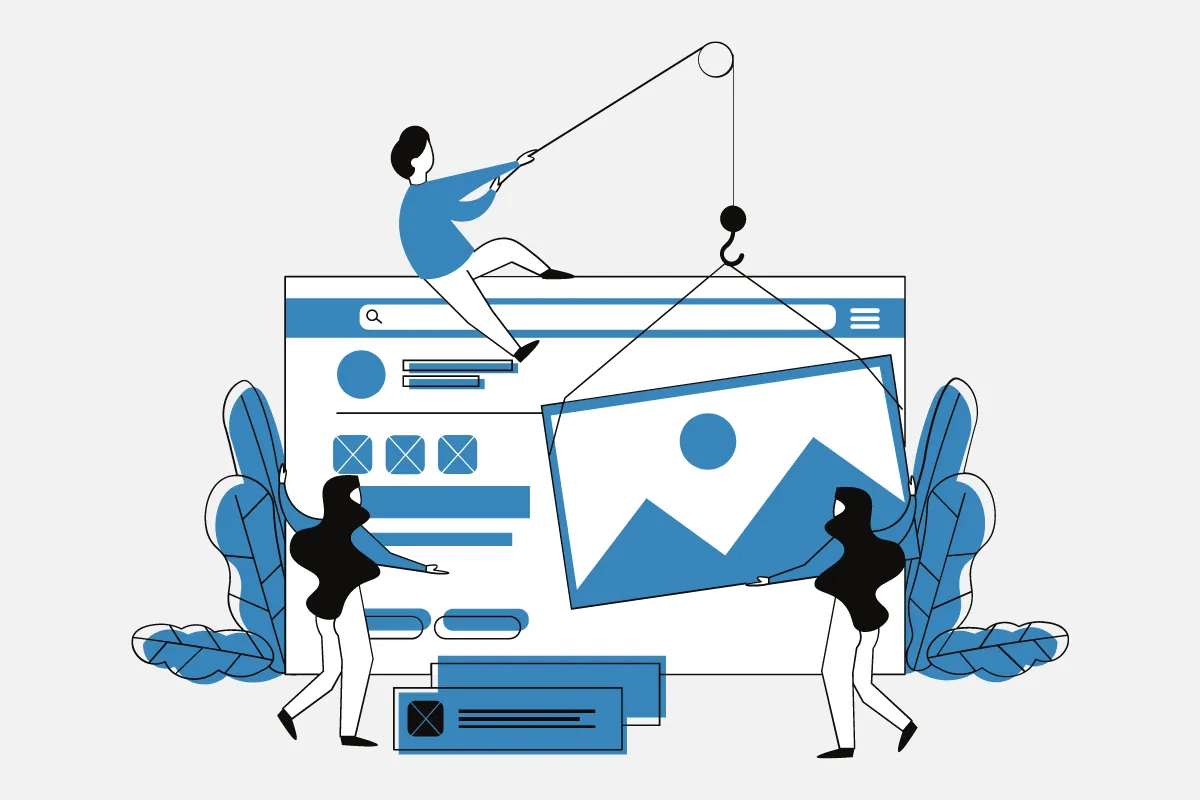
Cách bật hoặc tắt tính năng tự động cập nhật video sản phẩm:
- Truy cập Công cụ quản lý thương mại: Đăng nhập vào tài khoản quản lý quảng cáo của bạn và vào Công cụ quản lý thương mại.
- Chọn danh mục: Chọn danh mục sản phẩm mà bạn muốn bật hoặc tắt tính năng tự động cập nhật video.
- Vào Cài đặt: Nhấp vào nút “Cài đặt” nằm ở thanh menu trên cùng.
- Chọn Danh mục: Trong menu Cài đặt, chọn “Danh mục” từ danh sách các tùy chọn.
- Bật hoặc tắt tính năng: Tìm đến mục “Tự động cập nhật video sản phẩm”. Bật công tắc nếu bạn muốn bật tính năng, tắt công tắc nếu bạn muốn tắt.
- Xác nhận tắt (tùy chọn): Nếu bạn chọn tắt tính năng, hãy nhấp vào nút “Xác nhận” để hoàn tất thao tác. Lưu ý rằng tất cả video được thêm tự động vào danh mục này sẽ bị xóa trong vòng 24 giờ.
Lưu ý:
- Video được thêm tự động sẽ hiển thị ngay lập tức trong danh mục Advantage+ mà không cần phê duyệt thủ công.
- Video bạn đã từ chối trước đây sẽ không được thêm lại tự động.
- Nếu có nhiều video cho một sản phẩm, bạn không thể chọn lọc từ chối từng video riêng lẻ.
Ngoài ra, bạn có thể:
- Thêm video sản phẩm thủ công: Tự tải lên video mong muốn vào danh mục Advantage+.
- Chỉnh sửa thông tin video: Cập nhật tiêu đề, mô tả và ảnh thumbnail cho video đã được thêm.
- Sắp xếp video: Thay đổi thứ tự hiển thị của video trong danh mục.
Bằng cách kết hợp sử dụng tính năng tự động cập nhật video sản phẩm và các tùy chọn chỉnh sửa thủ công, bạn có thể dễ dàng tạo dựng danh mục Advantage+ hấp dẫn và hiệu quả, thu hút khách hàng tiềm năng và thúc đẩy doanh số bán hàng.
Kiểm soát video sản phẩm tự động hiệu quả
Tính năng tự động cập nhật video sản phẩm giúp bạn tiết kiệm thời gian và công sức khi thêm video vào danh mục Advantage+. Tuy nhiên, bạn vẫn có quyền kiểm soát hoàn toàn nội dung video hiển thị trong danh mục của mình.

Xem lại và từ chối video sản phẩm tự động:
- Truy cập Công cụ quản lý thương mại: Đăng nhập vào tài khoản quản lý quảng cáo của bạn và vào Công cụ quản lý thương mại.
- Chọn danh mục: Chọn danh mục sản phẩm mà bạn muốn xem lại hoặc từ chối video tự động.
- Mở tab Danh mục: Nhấp vào tab “Danh mục” nằm ở thanh menu trên cùng.
- Chọn Mặt hàng hoặc Nhóm: Chọn “Mặt hàng” hoặc “Nhóm” tùy theo cấu trúc danh mục của bạn.
- Tìm sản phẩm: Tìm kiếm sản phẩm mà bạn muốn xem lại video.
- Mở chi tiết sản phẩm: Nhấp vào sản phẩm mong muốn để mở chi tiết.
- Xác định video tự động: Các video được thêm tự động từ trang web của bạn sẽ được đánh dấu là “Tự động cập nhật”.
- Xem lại video: Xem trước video để đảm bảo tính chính xác và phù hợp.
- Từ chối video (tùy chọn): Nếu bạn không muốn hiển thị video tự động nào đó, hãy nhấp vào nút “Từ chối video” và chọn “Xác nhận”. Lưu ý rằng video bị từ chối sẽ không được thêm lại tự động trong tương lai.
- Lặp lại cho các sản phẩm khác: Thực hiện các bước trên cho các sản phẩm khác trong danh mục nếu cần thiết.
Lưu ý:
- Video được thêm tự động sẽ hiển thị ngay lập tức trong danh mục Advantage+ mà không cần phê duyệt thủ công.
- Bạn không thể từ chối chọn lọc một số video trong số các video tự động được thêm cho cùng một sản phẩm.
- Nếu bạn tắt tính năng tự động cập nhật video sản phẩm, tất cả video được thêm tự động trước đây sẽ bị xóa khỏi danh mục trong vòng 24 giờ.
Bằng cách thường xuyên xem lại và từ chối những video không phù hợp, bạn có thể đảm bảo rằng danh mục Advantage+ của mình luôn hiển thị nội dung chính xác, hấp dẫn và thu hút khách hàng tiềm năng. Đừng quên truy cập vào Website và Fanpage của BADOAGENCY để biết thêm nhiều kiến thức về Facebook mỗi ngày nhé.